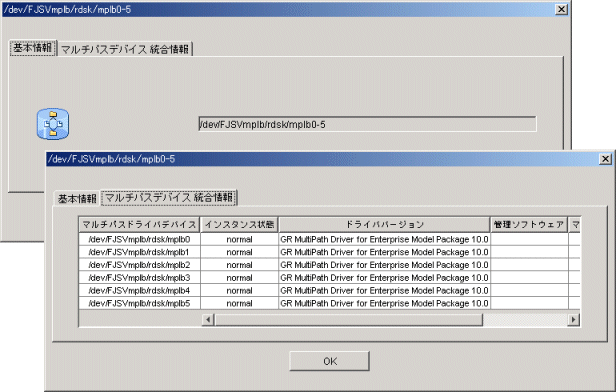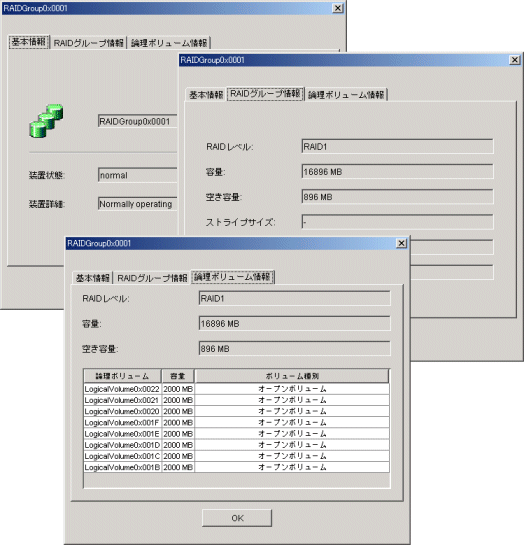装置アイコンを選択し、関係管理ウィンドウで[エレメント]-[装置詳細表示]-[ON]を選択するか、ポップアップメニューの[装置詳細表示]-[ON]を選択するか、装置アイコンをダブルクリックすると、選択したアイコンの詳細情報を表示できます。以下にサーバノードを装置詳細表示した画面を表示します。ここで表示されている装置内の詳細な各要素を「エレメント」と呼びます。
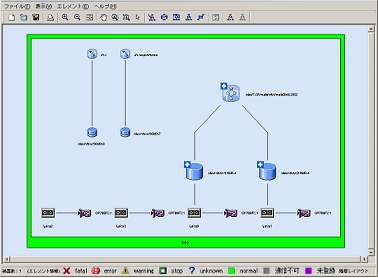
装置詳細表示を元の装置アイコンに戻したい場合、装置の枠を選択し、関係管理ウィンドウで[エレメント]-[装置詳細表示]-[OFF]を選択するか、ポップアップメニューの[装置詳細表示]-[OFF]を選択するか、装置の枠をダブルクリックすると、装置アイコンに戻ります。
ツールバーから[選択ツール]を選択し、装置内のエレメントが存在しない部分(上の図の装置内[枠の中]の水色部分)をダブルクリックすると、以下のように関係管理ウィンドウ全体に選択した装置を表示します。
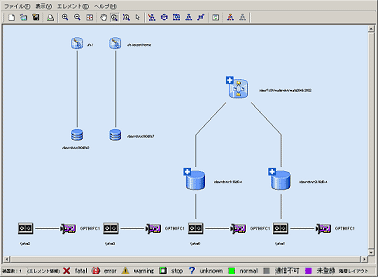
元のウィンドウを表示したい場合は、ウィンドウ上のエレメントが存在しない部分をダブルクリックすると、元に戻ります。
装置アイコンを装置詳細表示すると、エレメント数が莫大な数となり、関係管理ウィンドウが複雑な画面となってしまいます。このため、画面を見やすくする機能として、表示エレメント機能(詳細は「6.2.7 表示エレメント」)、エレメント統合機能(詳細は「6.2.8 エレメント統合」)をサポートしています。各機能は、以下のようになっています。
表示エレメント機能の初期設定は、以下のとおりです。
サーバノードの場合
マルチパスドライバ(スライス)、Rawデバイス(スライス)以外を表示します。
ストレージの場合
CA(ポート)、アフィニティグループ、LUN、Logical Volume、RAIDグループ、ディスクを表示します。
エレメント統合が可能なエレメントは、以下のとおりです。
サーバノードの場合
DBMS(ファイル種別)、DBMS(ファイル)、ファイルシステム(領域)、ミラードライバ(ボリューム)、マルチパスドライバ(ディスク)、Rawデバイス(ディスク)
ストレージの場合
LUN、LogicalVolume、ディスク
関係管理ウィンドウにおける装置アイコン、エレメントアイコンは以下のように状態表示されます。
アイコンの状態 | アイコン枠の色 | アイコン | 状態の説明 | 対応 |
|---|---|---|---|---|
normal | 透明または緑 | 正常 | なし | |
warning | 黄 |
| 警告 ユニット種、エレメント種によって警告レベルは異なります。詳細は、「B.7 リソース管理画面のプロパティ」を参照してください | 故障部品の交換とリカバリー処理を行ってください。ただし、サーバノード内のミドルウェアに関するエレメントは各製品の解説書を参照してリカバリーを行ってください。 -> 「8.1 障害発生時の画面と対処方法」 |
error | 赤 |
| 異常 ユニット種、エレメント種によって警告レベルは異なります。詳細は、「B.7 リソース管理画面のプロパティ」を参照してください | 故障部品の交換とリカバリー処理を行ってください。ただし、サーバノード内のミドルウェアに関するエレメントは各製品の解説書を参照してリカバリーを行ってください。 -> 「8.1 障害発生時の画面と対処方法」 |
stop | 深緑 |
| 停止 | なし |
fatal | 赤 |
| 故障 | なし |
unknown | 灰 |
| 不明 | なし |
通信不可 | 灰 | 装置が本製品に登録されているが、本製品が認識できていない状態です。 GUI で表示される装置プロパティは前回の装置認識時に確保した値になります。ただし、ファイバチャネルスイッチ装置がこの状態に陥ると、当該ファイバチャネルスイッチ下のファイバチャネル物理線は GUI 上表示されません。また当該ファイバチャネルスイッチを使用しているアクセスパスも本製品が状態を確認できないため、すべてアクセスパス異常と GUI 上表示されます。 | 装置の電源が投入されていないか、エージェントが動作していないか、LAN 上問題が発生している可能性があります。IPアドレスを変更した場合は、「9.1.2 運用環境の変更」を参照してIPアドレスの変更を実施してください。 また、SNMP プロトコルを利用して通信する装置の場合は、コミュニティ名が対象装置と運用管理サーバとで一致していない可能性があります。対象装置のコミュニティ名を変更している場合は、「C.2 sanma.conf パラメーター説明」を参照して、コミュニティ名の設定、および設定ファイルの反映を実施してください。 -> 装置状況を確認し、[表示]-[最新の情報に更新]を実行してください。 | |
未登録 | 紫 | ユニット(装置)が本製品に登録されていない状態 | リソース管理画面でユニット(装置)を登録してください。 |
また、各エレメントの詳細情報をプロパティダイアログに表示できます。すべてのエレメントに対してプロパティダイアログを表示できるため、ストレージシステムの状況把握が容易になります。以下は、マルチパスデバイスのエレメントと ETERNUS3000 の RAIDGroup のエレメントを選択した時のプロパティの表示例です。
詳細情報を表示するエレメントを選択し、ポップアップメニューの[プロパティ]を選択するか、そのエレメントをダブルクリックします。
このプロパティの各値の説明は「B.9 関係管理ウィンドウのプロパティ」に記述しています。